
Кейде Windows 10-ды орнату процесінде, орнату пункттерінде, орнатылған кезде, таңдалған дыбыс кестесі MBR-де пішімделетінін, сондықтан орнатуды жалғастыра алмайды. Мәселе жиі кездеседі, ал бүгін біз сіздерді оны жою әдістерімен таныстырамыз.
Егер сіз жүйе тасымалдаушысындағы бөлім кестесінің пішімін өзгертуіңіз керек болса, оны сіз үшін жасау керек, сіз оны орындау қажет, бірақ жоғарыда сипатталған әдіс жұмыс істемейді, бірақ кішкентай трюк бар. 2-қадамда, қалаған дискідегі жүк тиеу бөлімін табыңыз - әдетте оның көлемі 100-ден 500 МБ-қа дейін, ал бөлімдері бар жолдың басында орналасқан. «Жою» опциясын таңдау үшін «Жүктеу» кеңістігін таңдаңыз, содан кейін бөлімдер мәзірінің элементін пайдаланыңыз.
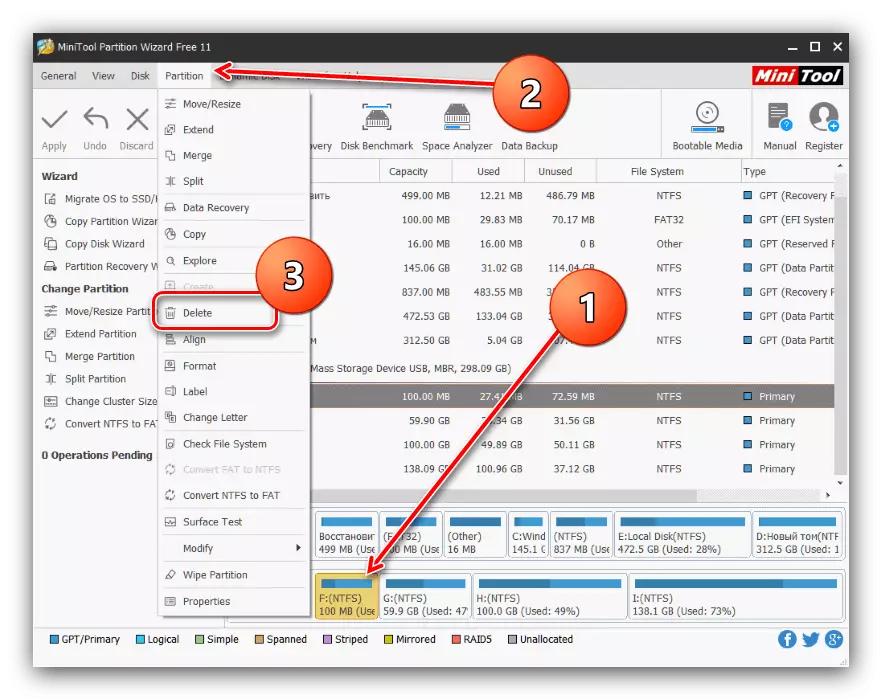
Содан кейін әрекетті «Қолдану» түймесін басып, негізгі нұсқаулықтың орындалуын қайталаңыз.
Жүйелі
GPT-ге MBR түрлендіру жүйесі де, екі жүйелік құралдар болуы мүмкін, бірақ таңдалған медиада барлық мәліметтердің жоғалуымен ғана, сондықтан біз осы әдісті тек эксклюзивті жағдайларды қолдануды ұсынамыз.
Жүйелік құрал ретінде біз Windows 10 орнату кезінде «командалық жолды» тікелей қолданамыз - қажетті элементті шақыру үшін Shift + F10 пернелер тіркесімін пайдаланыңыз.
- «Пәрмен жолын» бастағаннан кейін, DiskPart қызметтік бағдарламасына қоңырау шалыңыз - жолдағы оның атын түртіп, «Enter» түймесін басыңыз.
- Әрі қарай, HDD реттік нөмірін, түрлендіргіңіз келетін бөлімдердің кестесін білу үшін тізімдегі диск командасын қолданыңыз.

Қажетті дискіні анықтағаннан кейін, Type командасын енгізіңіз:
Дискіні * қалаған диск нөмірін таңдаңыз *
Дискінің санын жұлдызсыз енгізу керек.
- Дискінің мазмұнын тазалау үшін таза пәрменді енгізіп, оны күтіңіз.
- Бұл кезеңде сіз осыған ұқсас бөлімді түрлендіру операторын басып шығаруыңыз керек:
GPT түрлендіру.
- Содан кейін осы командаларды орындаңыз:
Бөлім құру Бастапқы.
Тағайындау.
ШЫҒУ
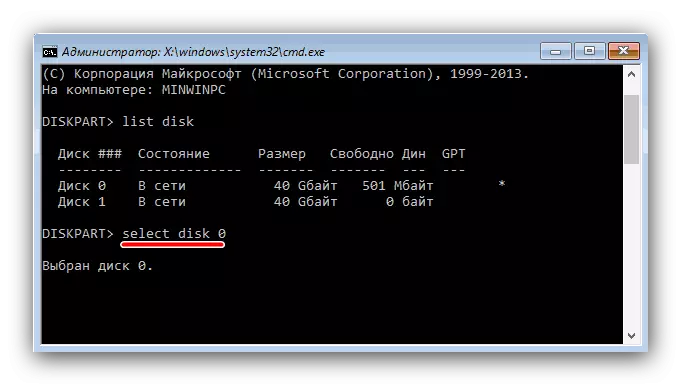
Назар аударыңыз! Осы нұсқаулықтың жалғасы таңдалған дискідегі барлық деректерді жояды!



Осыдан кейін, «Пәрмен жолын» жауып, «ондаған» орнатуды жалғастырыңыз. Орнату орнын таңдау кезеңінде Жаңарту түймесін пайдаланып, бос орынды таңдаңыз.
3-әдіс: флэш-дискіні уефисіз жүктеу
Қарастырылып отырған мәселені шешудің тағы бір нұсқасы UEFI-ді жүктеу флэш-дискісін құру сатысында ажырату болып табылады. Бұл қолайлы қолданбалы RUFUS үшін жақсы. Процедураның өзі өте қарапайым - «Бөлім және жүйелік тізілім түрі» бөлімінде флэш-дискінің суретін жазуды бастамас бұрын, «Бөлім және жүйелік тіркеу түрі» бөлімінде «MBR BIOS немесе UEFI» үшін «MBR» таңдаңыз.

Толығырақ: Жүктелетін USB флэш-дискісін қалай жасауға болады 10
Қорытынды
Windows 10 орнату сатысында MBR дискілеріндегі ақаулық бірнеше түрлі жолмен шешілуі мүмкін.
